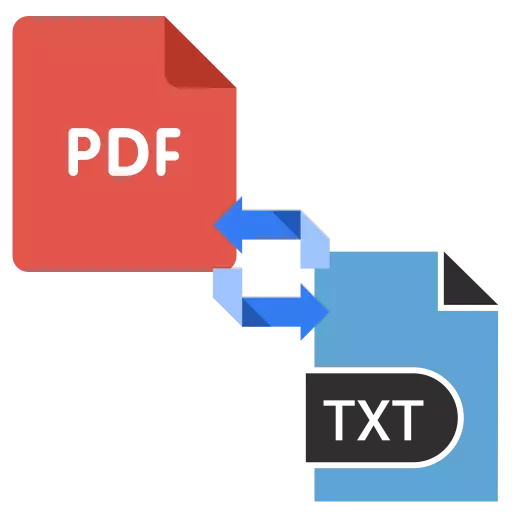
PDF ආකෘතිය දීර් time කාලයක් තිස්සේ පවතින අතර විවිධ පොත් සඳහා වඩාත් ජනප්රිය ඉලෙක්ට්රොනික විකල්පයන්ගෙන් එකකි. කෙසේ වෙතත්, ඔහුට එහි අඩුපාඩු තිබේ - නිදසුනක් ලෙස, ඔහු විසින් විශාල මතකය විශාල වශයෙන් වාසය කරයි. ඔබගේ ප්රියතම පොතේ ප්රමාණය සැලකිය යුතු ලෙස අඩු කිරීම සඳහා, ඔබට එය TXT ආකෘතියට පරිවර්තනය කළ හැකිය. මෙම කාර්යය සඳහා මෙවලම් සමඟ ඔබ පහත කියවනු ඇත.
PDF TXT හි පරිවර්තනය කරන්න
අපි වහාම දැනුම් දෙමු - PDF වෙතින් සියලුම පා text ය සම්පූර්ණයෙන් මාරු කරන්න. විශේෂයෙන් PDF ලේඛනයට පෙළ ස්ථරයක් නොමැති නම්, නමුත් රූප වලින් සමන්විත වේ. කෙසේ වෙතත්, පවත්නා මෘදුකාංගයට මෙම ගැටළුව විසඳිය හැකිය. එවැනි මෘදුකාංගයට විශේෂිත පරිවර්තකයින්, පෙළ ඩිජිටල්කරණය සහ සමහර පී.ඩී.එෆ් පා ers කයන් සඳහා වැඩසටහන් ඇතුළත් වැඩසටහන් ඇතුළත් වේ.සරල බව නොතකා, වැඩසටහනට අඩුපාඩු කිහිපයක් ඇත, එහි ප්රධාන වන්නේ පී.ඩී.එෆ් ලේඛන සමඟ වැරදි වැඩක් වන අතර ඒවා තීරු වලට සංයුති වන අතර පින්තූර අඩංගු වේ.
ක්රමය 2: PDF XCHANGE සංස්කාරක
පීඩීඑෆ් එක්ස්චේන්ජ් නරඹන්නා වැඩසටහනේ වඩාත් දියුණු හා නවීන අනුවාදයක් ද නිදහස් හා ක්රියාකාරී වේ.
PDF Xchange සංස්කාරකය බාගන්න
- වැඩසටහන විවෘත කර ඔබ විවෘත විකල්පය තෝරාගත් මෙවලම් තීරුවේ "ගොනුව" ගොනුව භාවිතා කරන්න.
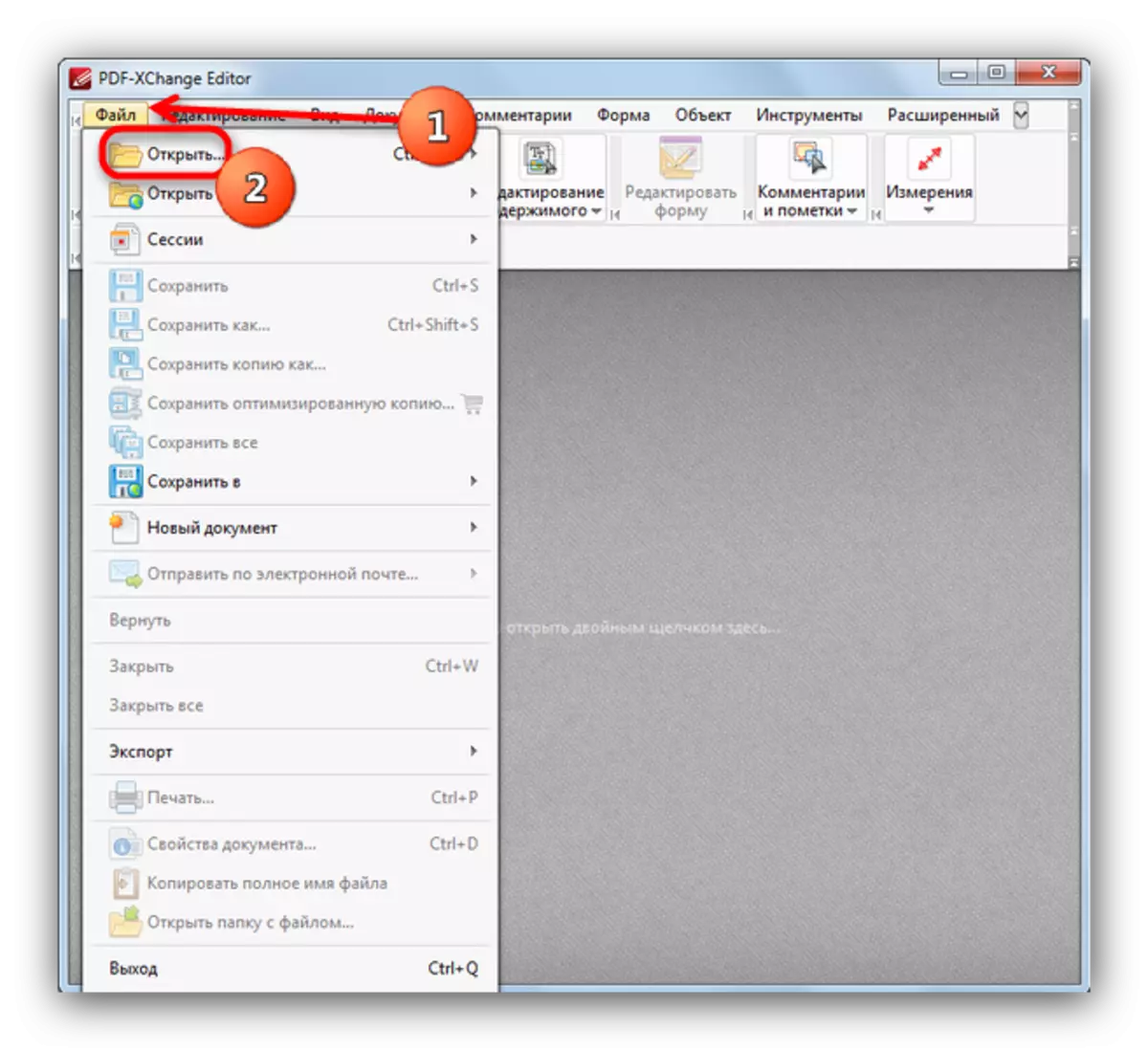
- "ගවේෂයා" තුළ ඔබේ PDF ගොනුව සමඟ ෆෝල්ඩරයට විවෘත වී, එය තෝරා "විවෘත" ක්ලික් කරන්න.

- ලේඛනය පටවන විට, "ගොනුව" මෙනුව නැවත භාවිතා කරන්න, මේ වතාවේ "සුරකින්න" මත ක්ලික් කරන්න.

- ගොනුවේ ඉතිරි කිරීමේ අතුරුමුහුණත, "ගොනු වර්ගය" විකල්පය "ගොනුව (* .txt)" විකල්පය පතන මෙනුවේ විකල්පය.

ඉන්පසු විකල්ප නම හෝ නිවාඩු ලබා දෙන පරිදි "සුරකින්න" ක්ලික් කරන්න.

- TXT ගොනුව මුල් ලේඛනයට යාබද ෆෝල්ඩරයේ දිස්වේ.

පෙළ ස්ථරයක් නොමැති ලේඛන පරිවර්තනය කිරීමේ ලක්ෂණ හැරුණු විට වැඩසටහනෙන් කිසිදු අවංක අඩුපාඩු නොමැත.
ක්රමය 3: අබ්බි ෆිනෙඩ්ටර්
සීඅයිඑස් හි පමණක් නොව ලොව පුරා ඇති පෙළ ඩිජිටල්කරණය වන අතර, රුසියානු සංවර්ධකයින්ගේ පෙළ ඩිජිටල්කරණය කරන්නන්ට TXT හි PDF පරිවර්තනය කිරීමේ කාර්යයට ද මුහුණ දිය හැකිය.
- එබ්බි ෆිචර් එක විවෘත කරන්න. ගොනු මෙනුවේ, "විවෘත PDF හෝ රූපය විවෘත කරන්න ..." මත ක්ලික් කරන්න.

- අක්ෂර වින්යාසය හරහා, ඔබේ ගොනුව සමඟ නාමාවලියට යන්න. සුදුසු බොත්තම ක්ලික් කිරීමෙන් ක්ලික් කර විවෘතව එය ඉස්මතු කරන්න.
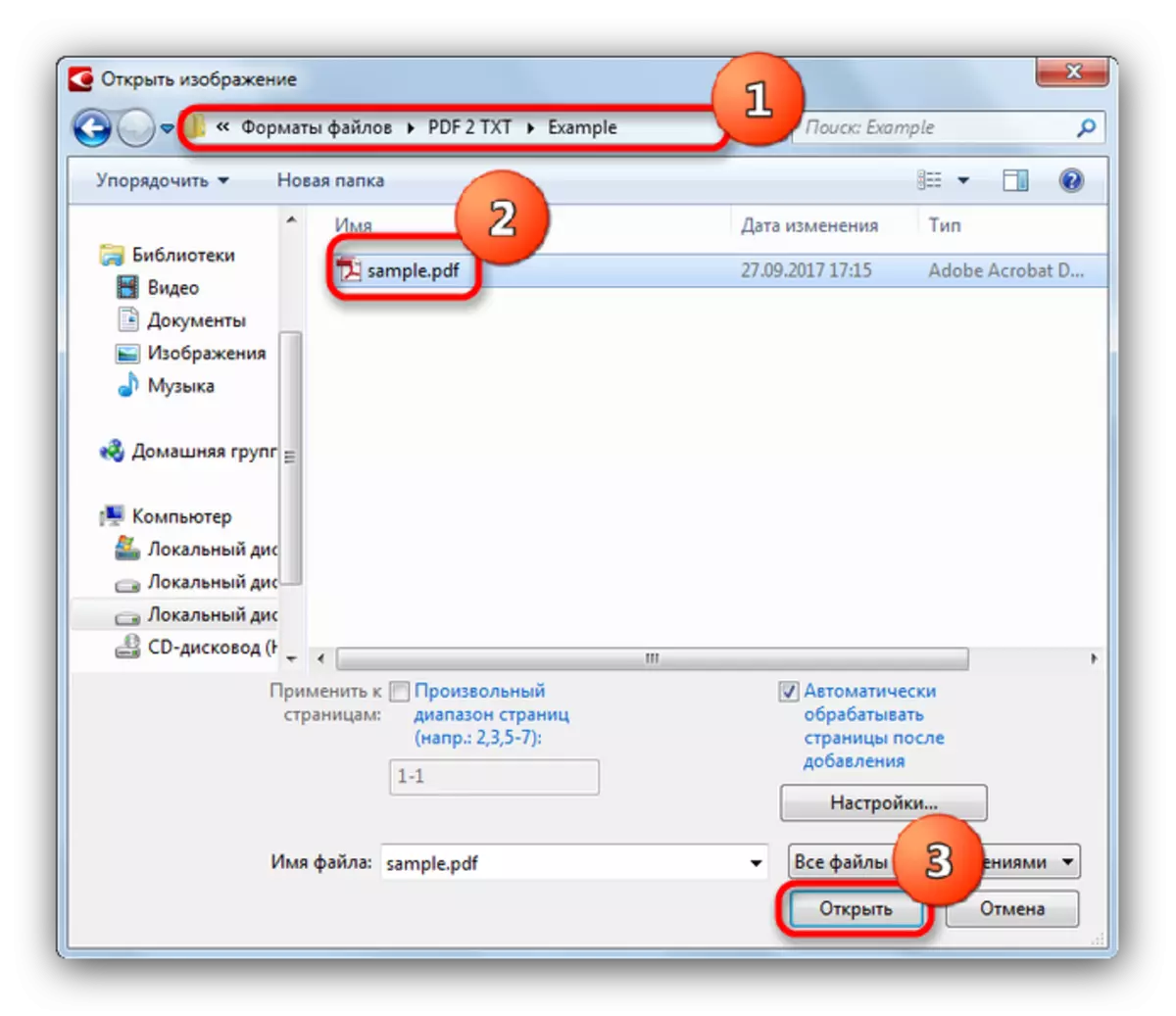
- ලේඛනය වැඩසටහනට පටවනු ලැබේ. එහි ඇති පෙළෙහි ඩිජිටල්කරණ ක්රියාවලිය ආරම්භ වේ (එය බොහෝ කාලයක් ගතවනු ඇත). අවසන් වූ පසු, ඉහළ මෙවලම් තීරුවේ ඇති "සුරකින්න" බොත්තම සොයා බලා එය ක්ලික් කරන්න.
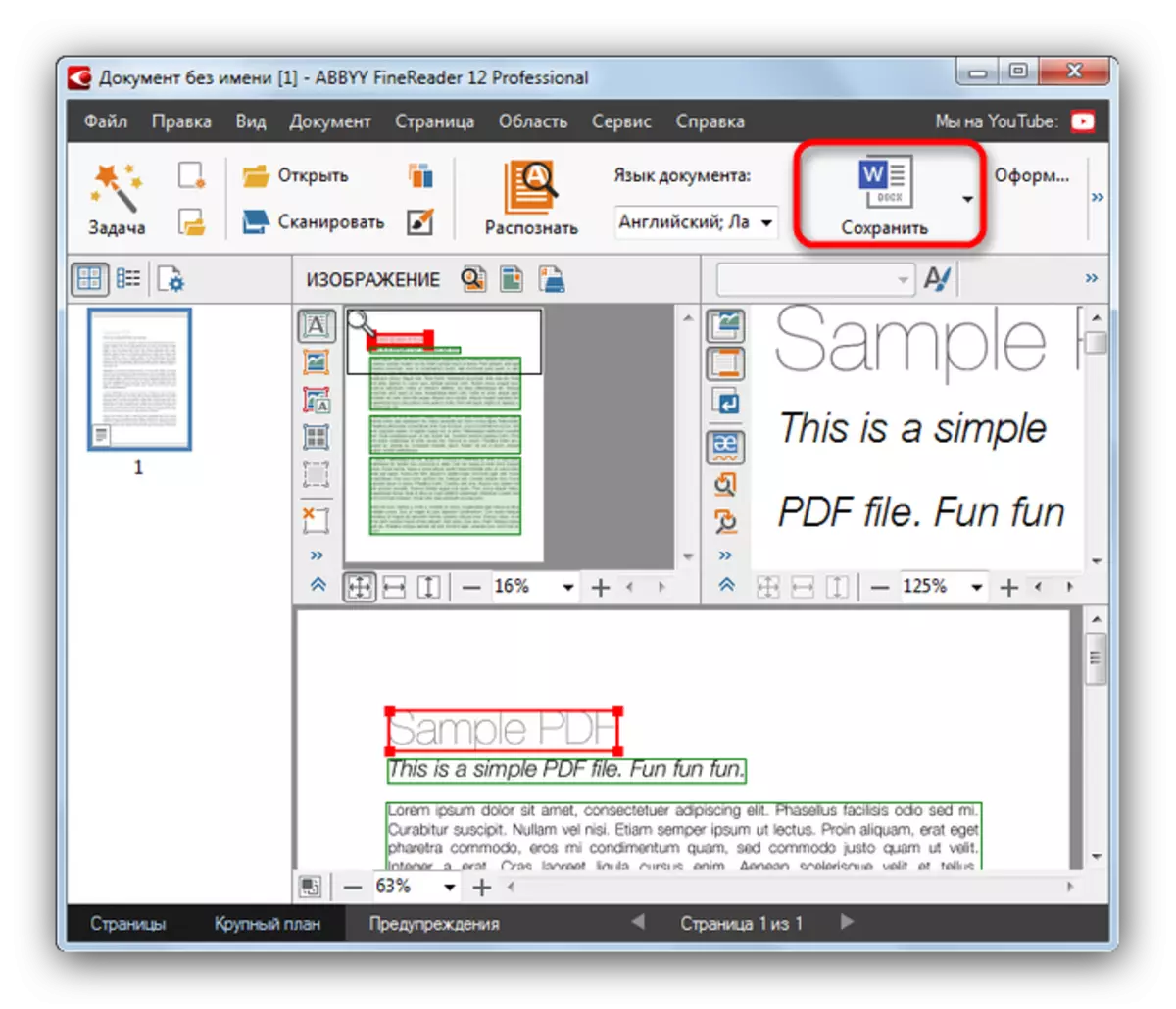
- දිස්වන ඩිජිටල්කරණ ප්රති Results ල කවුළුව තුළ, "පෙළ (* .txt) ලෙස සුරකින ලද ගොනුව වර්ගයේ වර්ගය සකසන්න".
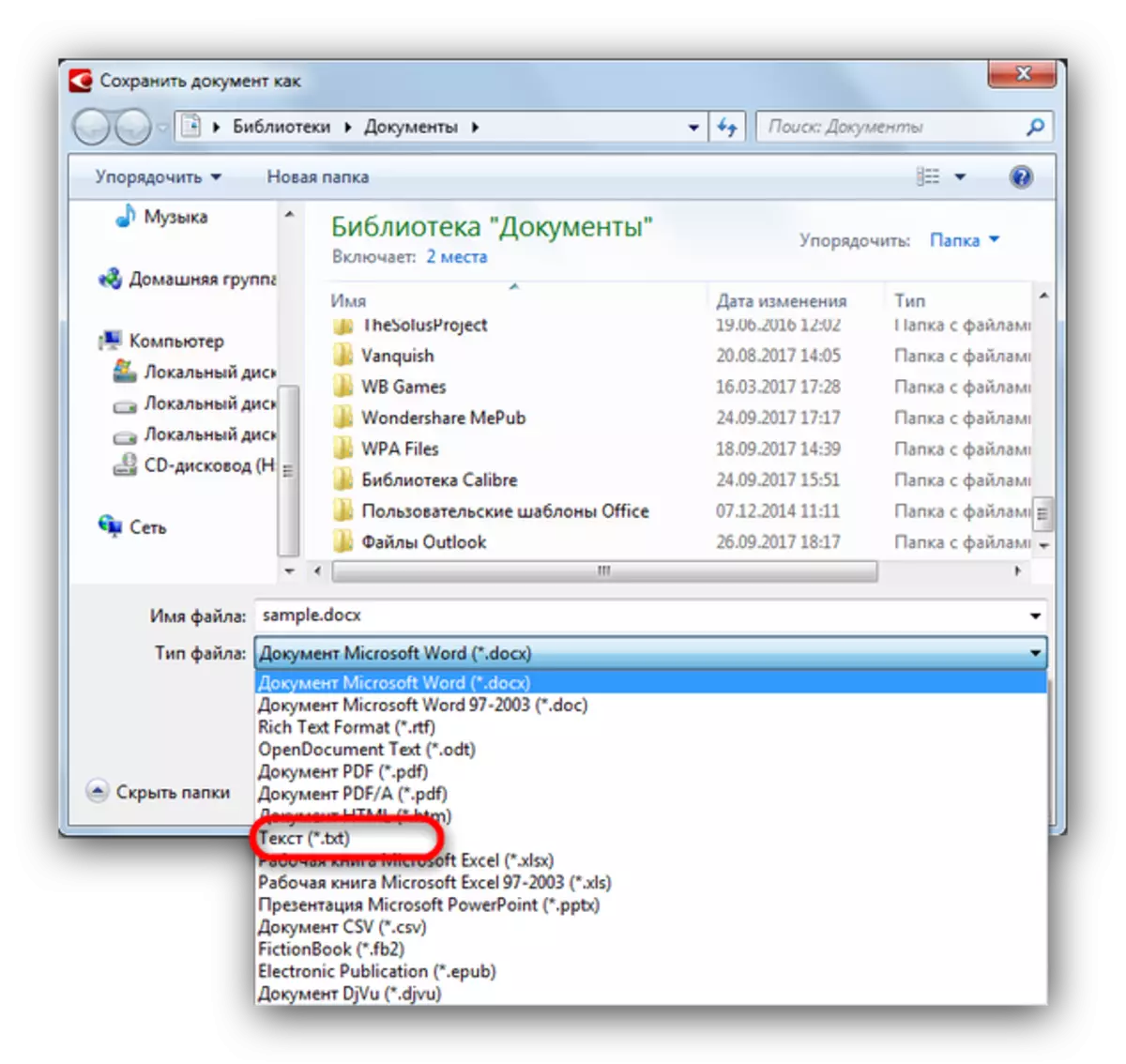
ඉන්පසු පරිවර්තනය කළ ලේඛනය සුරැකීමට අවශ්ය ස්ථානයට ගොස් "සුරකින්න" ක්ලික් කරන්න.

- කාර්යයේ ප්රති result ලය සමඟ, "ගවේෂයා" හරහා කලින් තෝරාගත් ෆෝල්ඩරය විවෘත කිරීමෙන් ඔබට කියවිය හැකිය.
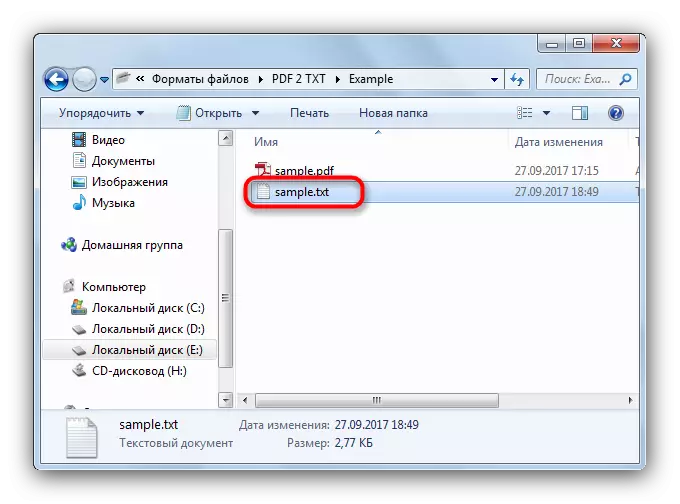
එවැනි විසඳුමක අවාසි දෙකකි: අත්හදා බැලීමේ අනුවාදයේ සීමිත වලංගු භාවයක් සහ පරිගණක ක්රියාකාරිත්වය සඳහා වන අවශ්යතා. කෙසේ වෙතත්, වැඩසටහන අත්යවශ්ය වාසි ඇත - රූප විභේදනය හඳුනා ගැනීම සඳහා අවම වශයෙන් අනුරූප වන පරිදි පෙළ සහ ග්රැෆික් පී.ඩී.එෆ් බවට පරිවර්තනය කිරීමේ හැකියාව ඇත.
ක්රමය 4: ඇඩෝබි රීඩර්
වඩාත් ප්රසිද්ධ PDF ආරම්භක වැඩසටහනේ එවැනි ලේඛන ටූස්ට් වෙත පරිවර්තනය කිරීමේ කාර්යයක් ද ඇත.
- ඇඩෝබි රීඩර් ධාවනය කරන්න. "ගොනුව" - "විවෘත ..." යන අයිතම හරහා යන්න.
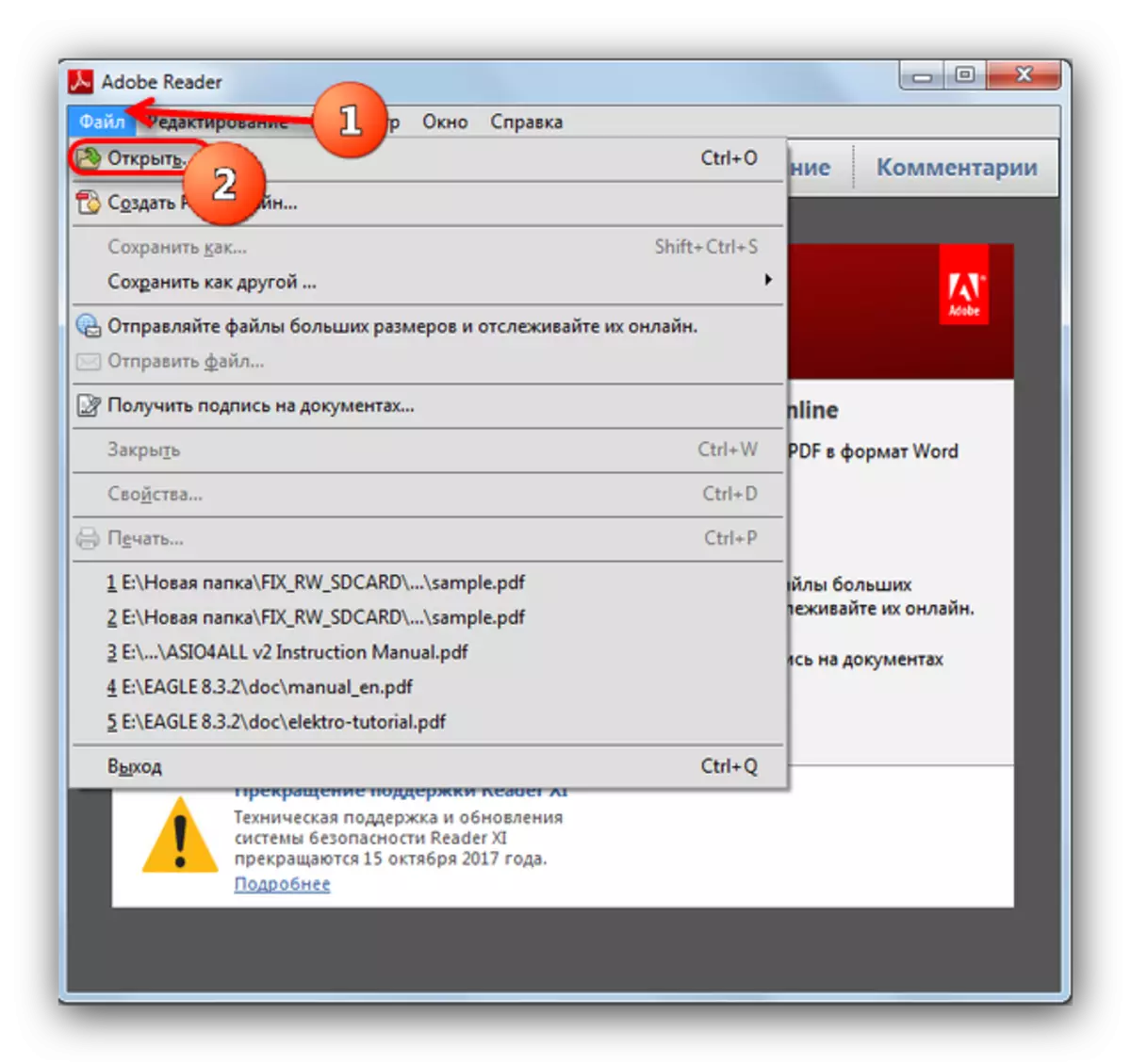
- "ගවේෂක" තුළ, ඔබ අපේක්ෂිත දේ තෝරා "විවෘත" ක්ලික් කිරීම ඉලක්ක ලේඛනය සමඟ නාමාවලියට යන්න.

- ගොනුව බාගත කිරීමෙන් පසු, පහත සඳහන් ක්රියාවන්හි: "ගොනුව" මෙනුව විවෘත කරන්න, කර්සරය "තවත් එකක් ලෙස සුරළීම ..." අයිතමය සහ පොප්-අප් කවුළුව තුළ, පෙළ මත ක්ලික් කරන්න ... ".
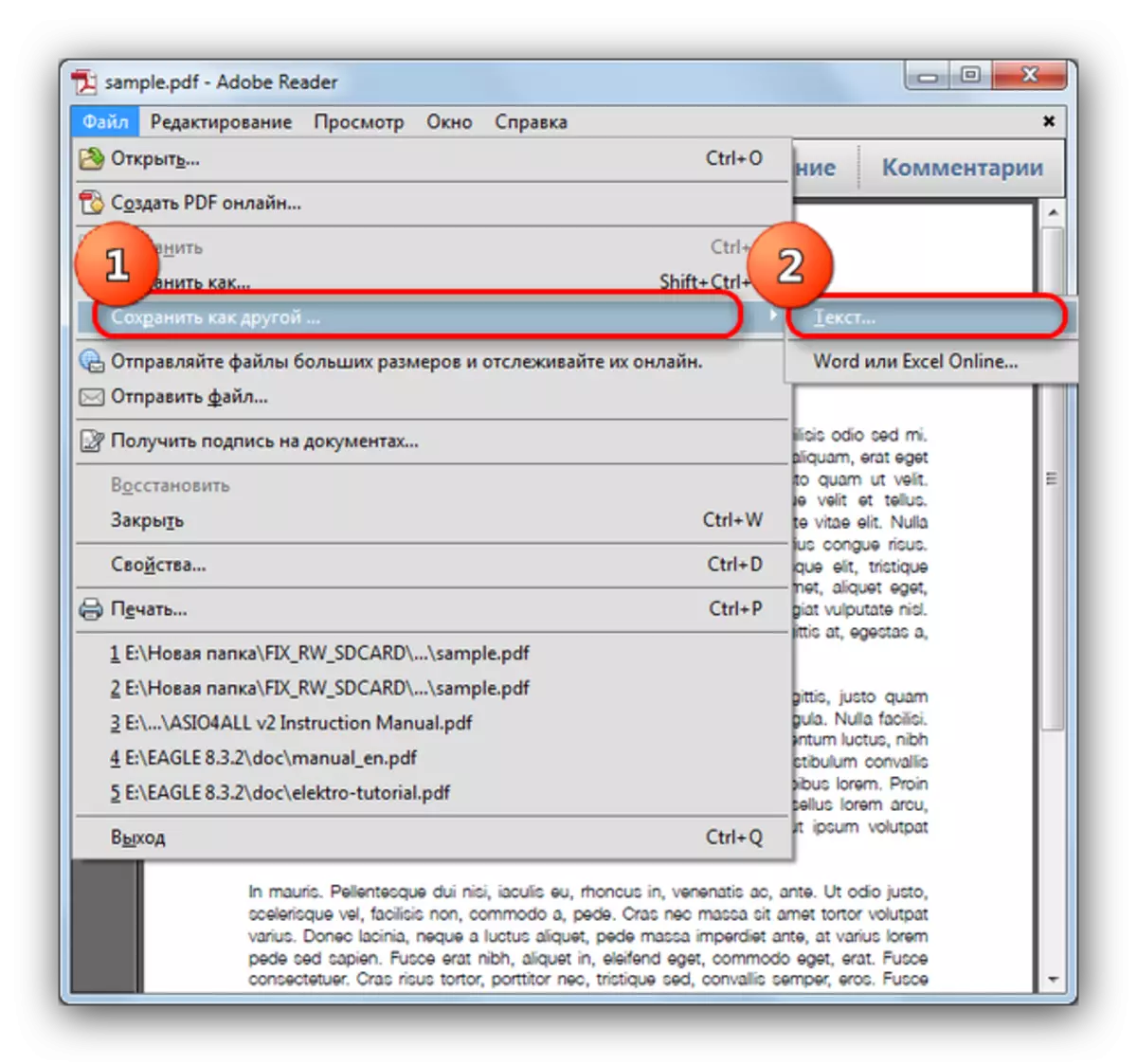
- නැවතත්, "ගවේෂක" ඔබ ඉදිරියේ දිස්වනු ඇති අතර, ඔබ පරිවර්තනය කළ ගොනුවට නම සැකසීමට අවශ්ය "සුරකින්න" ක්ලික් කරන්න.
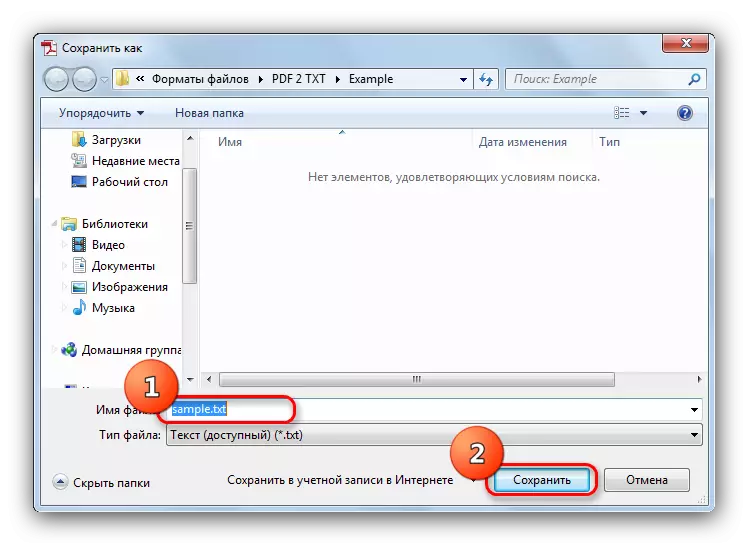
- පරිවර්තනය කිරීමෙන් පසු, එහි කාල සීමාව ලේඛනයේ ඇති ප්රමාණය හා අන්තර්ගතය මත රඳා පවතී, PDT හි ඇති කෙටි ලේඛනය සහිත ලිපිගොනුව සහිත ගොනුව PDF හි මුල් ලේඛනය අසල දිස්වනු ඇත.
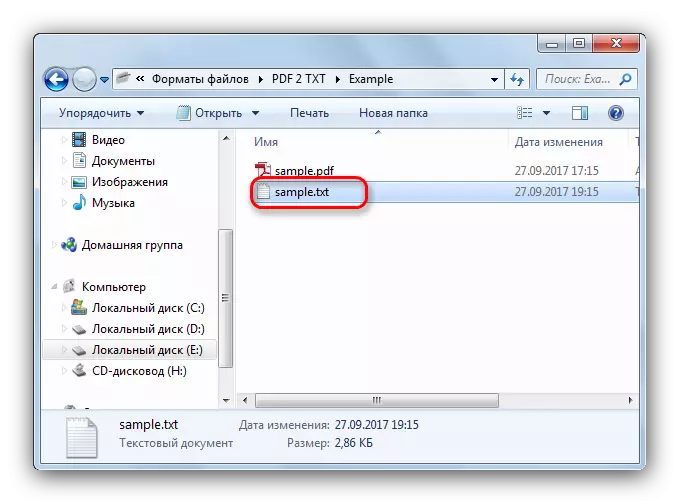
සරල බව නොතකා, මෙම විකල්පය ද අඩුපාඩුකම් අහිමි නොවේ - ඇඩෝබි නරඹන්නාගේ මෙම අනුවාදයේ සහාය ද, ඔව්, ප්රභව ගොනුවේ පින්තූර හෝ ප්රමිතීන්හි බොහෝ පින්තූර හෝ ප්රමිතියක අඩංගු නම් ඒවාට ගණන් නොගනී ආකෘතිකරණය.
අපි සාරාංශ කරමු: PDF සිට TXT දක්වා ලේඛනයක් පරිවර්තනය කරන්න. එසේ වුවද, අසාමාන්ය ලෙස ආකෘතිගත කරන ලද ලිපිගොනු හෝ රූප වලින් සමන්විත වැරදි වැඩ වලදී සූක්ෂ්මතා ඇත. කෙසේ වෙතත්, මෙම අවස්ථාවේ දී, පෙළ ඩිජිටල්කරණයක ස්වරූපයෙන් ප්රතිදානයක් තිබේ. ඇඟවුම් කරන ලද ක්රම කිසිවක් ඔබට උපකාර නොකළේ නම් - ප්රතිදානය මාර්ගගත සේවාවන් භාවිතා කිරීමේදී සොයාගත හැකිය.
